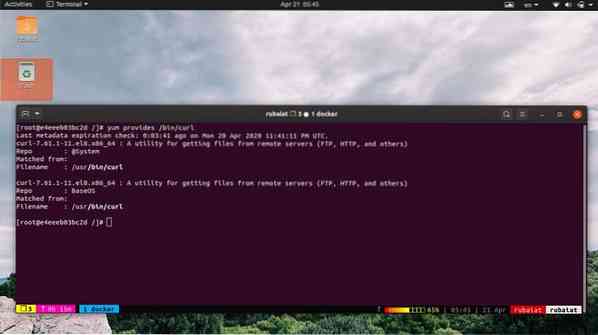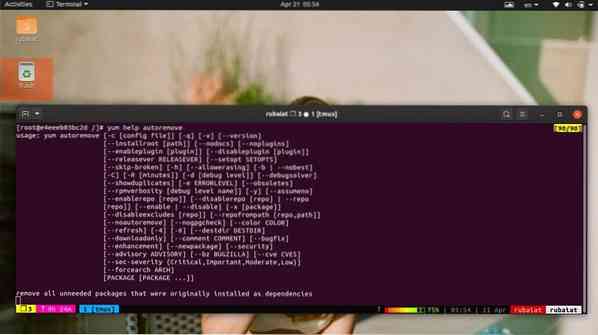YUM (Yellowdog Updater, Modified) - бесплатный и мощный менеджер пакетов для дистрибутивов Linux на основе RPM. Первоначально он был разработан для управления пакетами в RHEL, но теперь работает во всех системах на основе RPM, включая CentOS, Fedora, Scientific Linux и Oracle Linux. Он стал де-факто инструментом для установки и обслуживания пакетов Linux в этих системах из-за его богатого набора функций и простых в использовании параметров. Независимо от того, являетесь ли вы системным администратором, управляющим вашей системой удаленно, или обычным пользователем, вы можете использовать команды yum для поиска определенных пакетов, их установки или удаления.
Команды YUM для дистрибутивов на основе RPM
В этом руководстве наши редакторы выбрали 50 широко используемых команд yum для администраторов и обычных пользователей. Хотя это руководство в первую очередь ориентировано на RHEL и CentOS, эти команды будут работать одинаково для всех систем, использующих RPM. Мы предлагаем читателям просмотреть их один за другим и добавить в закладки это руководство для использования в будущем.
1. Установка пакета
Одно из основных применений диспетчера пакетов, такого как yum, - установка пакетов в вашей системе Linux или BSD. К счастью, yum позволяет очень легко устанавливать пакеты.
$ sudo yum install НАЗВАНИЕ ПАКЕТА $ sudo yum install firefox
Yum выполнит поиск пакета в его репозиториях и сам решит все проблемы с зависимостями. Он будет отображать такую информацию, как имя репозитория, в котором доступен пакет, и его размер. Просто введите Y в запросе подтверждения, чтобы начать установку.
$ sudo yum -y установить firefox
Приведенная выше команда не запрашивает подтверждения и устанавливает пакет firefox за один раз. Это хороший способ автоматизировать управление вашей системой.
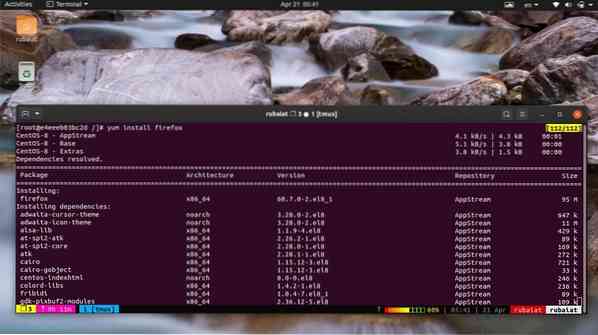
2. Удаление пакета
Администраторам часто необходимо удалять устаревшие пакеты, чтобы поддерживать свою систему в свежем виде. Вы можете использовать следующую команду, чтобы удалить уже установленный пакет из вашей системы.
$ sudo yum удалить НАЗВАНИЕ ПАКЕТА $ sudo yum удалить firefox
Эта команда также запросит подтверждение пользователя, как было показано ранее. Вы можете ввести Y чтобы продолжить процесс удаления пакета, или используйте команду ниже, чтобы полностью пропустить этот шаг.
$ sudo yum -y удалить Firefox
3. Обновление пакета
Пакеты с открытым исходным кодом продолжают выпускать новые выпуски для повышения производительности и устранения ошибок. Чтобы обновить уже установленный пакет RPM, используйте следующую команду в своем терминале Linux.
$ sudo yum update НАЗВАНИЕ ПАКЕТА $ sudo yum update firefox
Он будет искать любые последние обновления и, если они доступны, попросит пользователя подтвердить, устанавливать ли новый выпуск или нет. Добавить -у параметр после yum, если вы хотите пропустить это приглашение или запускаете эту команду из сценариев оболочки Linux.
$ sudo yum -y обновить Firefox
4. Листинг информации о пакете
Администраторы должны иметь четкое представление обо всех установленных в их системе пакетах. Yum упрощает это, открывая опцию списка. См. Команду ниже, чтобы узнать, как это работает
$ sudo yum list firefox
Когда вы запустите указанную выше команду, она отобразит версию firefox, установленную на вашем компьютере, и ее исходную архитектуру. Если у вас не установлен firefox, он отобразит доступные пакеты для этого веб-браузера вместе с информацией о версии.
5. Поиск пакета
Поиск - важная функция менеджеров пакетов Linux. Это позволяет пользователям находить пакеты, не зная заранее их конкретного имени. Yum делает эту задачу очень простой, как вы увидите в следующей команде.
$ sudo yum search НАЗВАНИЕ ПАКЕТА $ sudo yum search httpd
Эта команда будет искать все пакеты, содержащие слово 'httpd' в них. Он отобразит результаты по трем критериям. Первый - точное совпадение имени, затем совпадение имени и итогового совпадения и, наконец, сводное совпадение. Yum также покажет краткие описания, чтобы помочь пользователям легко найти то, что им нужно.
6. Отображение информации о пакете
Вы можете найти много информации о пакете, используя подкоманду info yum. Это важно, чтобы убедиться, что вы не устанавливаете какие-либо вредоносные приложения на свою рабочую станцию или удаленные серверы.
$ sudo yum info НАЗВАНИЕ ПАКЕТА $ sudo yum info firefox
Приведенная выше команда покажет всю необходимую информацию о пакете firefox в вашем терминале. Он будет содержать информацию о версии, а также размер пакета, информацию о выпуске, лицензировании и краткое описание пакета firefox.
7. Отображение всех установленных пакетов
Вы можете легко отобразить все пакеты, установленные в вашей системе на основе RPM, используя следующую простую команду yum.
Список $ sudo yum установлен $ sudo yum list установлен | меньше
Обе приведенные выше команды отобразят список всех установленных пакетов. Однако вторая команда более гибкая, поскольку позволяет пользователям прокручивать список с помощью PageUp а также Листать вниз кнопки их клавиатуры.
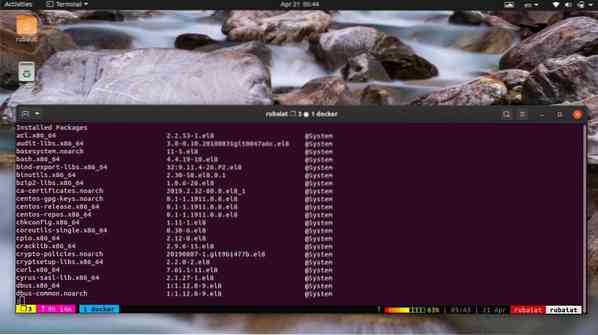
8. Проверка, установлен ли уже пакет
Мы можем объединить указанную выше команду с командой Linux grep, чтобы проверить, установлено ли уже конкретное приложение на нашем компьютере или нет. Это избавляет нас от пролистывания всего списка пакетов.
Список $ sudo yum установлен | grep curl
Вы также можете использовать команду awk в Linux для выполнения этой задачи, как показано ниже. Ознакомьтесь с нашим предыдущим руководством по awk, чтобы узнать больше о его работе.
Список $ sudo yum установлен | awk '/ curl / печать'
9. Отображение всех доступных и установленных пакетов
Подкоманда list также позволяет нам просматривать все доступные и установленные пакеты для нашей системы. Это полезно в ряде ситуаций.
$ sudo yum list | меньше
Сначала будут показаны все пакеты, уже установленные в вашей системе, а затем список всех доступных пакетов. Используйте следующую команду, если вы хотите увидеть только доступные пакеты.
Доступен список $ sudo yum | меньше
10. Отображение всех доступных обновлений
Администраторы всегда должны стараться поддерживать свою систему в актуальном состоянии, устанавливая самые свежие пакеты. Следующая простая команда упрощает это для систем на основе RPM.
Обновления списка $ sudo yum | меньше
Эта команда отобразит все пакеты в вашей системе, для которых доступны обновления. Теперь вы можете обновить их, чтобы избавиться от устаревших пакетов и легко заменить их новейшими альтернативами.
11. Отображение доступных обновлений для вашей системы
Приведенная выше команда покажет все пакеты в репозиториях yum, для которых доступны обновления. Однако в большинстве случаев в вашей системе будет установлено только определенное количество этих пакетов. Поэтому, как правило, вам не нужно перечислять доступные обновления для всех пакетов репозитория.
$ sudo yum проверка-обновление
Приведенная выше команда покажет только те обновления, которые доступны для ваших установленных пакетов. Таким образом, этого более чем достаточно для большинства реальных сценариев.
12. Обновление системы
Команда yum update позволяет пользователям очень легко обновлять свои системы на основе RPM. Приведенная ниже команда загрузит и установит все последние обновления для установленных пакетов, а также все последние исправления безопасности.
$ sudo yum update
Он отобразит пакеты, которые будут установлены, вместе с информацией об их версии и размере. Поскольку эта команда запрашивает у пользователей подтверждение, вам нужно будет вручную ввести нажатие клавиши Y. Используйте следующую команду, если вы хотите избежать этого.
$ sudo yum -y обновить
13. Применение только исправлений безопасности
Если вы системный администратор, отвечающий за управление удаленными серверами RHEL или CentOS, скорее всего, вы часто захотите оставить программы пользовательского пространства в покое и установить только обновления безопасности. К счастью, вы можете использовать команду ниже, чтобы сделать именно это.
$ sudo yum update --security $ sudo yum -y update --security
Эта команда только загрузит и применит исправления безопасности к вашему серверу на базе RPM. Вы можете использовать следующую команду, чтобы узнать, какие исправления безопасности доступны в данный момент.
$ sudo yum info-sec
14. Обновление пакетов RPM
Команда yum upgrade установит более новые версии установленных пакетов и удалит устаревшие пакеты. Показанная ранее команда yum update может делать это, а может и не делать, в зависимости от пакетов.
$ sudo yum upgrade $ sudo yum -y upgrade
Хотя удаление устаревших пакетов может сэкономить вам немного места, они могут вызвать проблемы во многих отношениях, а иногда даже нарушить работу системы. Вот почему наши редакторы рекомендуют вам вместо этого использовать команду yum update.
15. Установка пакетов из локального файла
Иногда у вас может уже быть пакет rpm, который вы хотите установить на свой компьютер. Вы можете легко установить их, используя следующую команду yum в Linux.
$ sudo yum localinstall abc-1-1.i686.об / мин
Приведенная выше команда установит данный пакет из указанного файла rpm. Если файл находится в каком-либо другом каталоге, просто передайте его местоположение, как показано следующей командой.
$ sudo yum localinstall / путь / к / abc-1-1.i686.об / мин
16. Запрос пакетов для файлов
Менеджер пакетов yum предоставляет удобную подкоманду, которая позволяет пользователям видеть, какой пакет содержит определенный файл. Это очень полезно в ряде сценариев, как вы увидите ниже.
$ sudo yum предоставляет / bin / curl
Эта команда yum отобразит пакет, содержащий команду curl в Linux. Следующая команда перечислит пакет, в котором есть файл / и т.д. / httpd / conf / httpd.conf.
$ sudo yum предоставляет / etc / httpd / conf / httpd.conf
17. Отображение всех групп пакетов
Linux обычно группирует набор пакетов на основе их использования, например, Системные инструменты или Графика. Каждая группа содержит несколько пакетов, которые выполняют аналогичную функцию. Администраторы часто устанавливают группу пакетов вместе, чтобы сэкономить время и не выбирать пакеты вручную.
$ sudo yum grouplist
Эта команда позволяет пользователям вывести список всех доступных и установленных групп пакетов. Теперь вы можете легко увидеть, какая группа пакетов установлена на вашем компьютере и какие группы доступны для установки.
18. Установка групповых пакетов
После того, как вы просмотрели, какие группы доступны для установки, вы можете приступить к их установке. Используйте следующую команду для этого в эмуляторе терминала Linux.
$ sudo yum groupinstall 'Сетевые серверы' $ sudo yum -y groupinstall 'Сетевые серверы'
Эта команда установит все пакеты, сгруппированные в «Сетевые серверы». Он позаботится о любых зависимостях и соответственно обновит старые пакеты. Вы можете использовать любую группу пакетов таким же образом, чтобы позже сэкономить время.
19. Обновление групповых пакетов
Что делает группы пакетов действительно полезными, так это то, что вы можете выполнять с ними операции, как и любую другую команду yum. Скажем, вы установили группу «Сетевые серверы», используя указанную выше команду ранее. Теперь, если вы хотите обновить пакеты в этой группе, вы можете легко сделать это с помощью следующей команды.
$ sudo yum groupupdate 'Сетевые серверы' $ sudo yum -y groupupdate 'Сетевые серверы'
Эта команда проверит, доступны ли последние обновления для каких-либо пакетов в разделе «Сетевые серверы», и установит их, если они найдутся. Он также позаботится о зависимостях для пользователя.
20. Удаление групповых пакетов
Удалить группу пакетов с помощью yum так же просто, как их установить. Вы можете удалить группу «Сетевые серверы» с помощью следующей команды yum в Linux.
$ sudo yum groupremove 'Сетевые серверы' $ sudo yum -y groupremove 'Сетевые серверы'
Как видите, yum позволяет пользователям устанавливать, обновлять или удалять группы пакетов так же, как и с автономными пакетами. Это значительно упрощает управление системой как для обычных пользователей, так и для удаления администраторов сервера.
21 год. Отображение включенных или отключенных репозиториев
Пакеты Linux могут находиться в различных репозиториях yum. Вы можете отобразить включенные репозитории для вашей системы на основе RPM, чтобы узнать, откуда можно установить определенный пакет.
$ sudo yum repolist $ sudo yum repolist включен
Вы также можете перечислить отключенные репозитории с помощью следующей команды. Вы не можете устанавливать пакеты Linux из любого из этих репозиториев.
$ sudo yum repolist отключен
22. Отображение всех репозиториев
Следующая команда yum выведет список всех репозиториев yum для вашего дистрибутива Linux на основе RPM. Этот список будет содержать такую информацию, как имя репо, идентификатор репо, и указывать, включено или отключено определенное репо в вашей системе.
$ sudo yum перекомпилировать все
Эта команда очень удобна для удаленных администраторов, поскольку позволяет им проверять доступные репозитории за один раз.
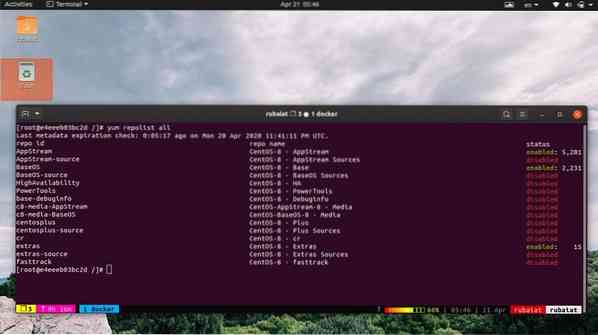
23. Включение или отключение репозиториев YUM
Как вы уже видели, yum предлагает широкий набор репозиториев для пакетов. Вы можете использовать yum-config-manager очень легко включить или отключить репозиторий yum. Это инструмент, который позволяет администраторам управлять параметрами конфигурации в yum и репозиториях.
$ sudo yum переустановить все $ sudo yum-config-manager - включить дополнительные функции
Во-первых, для удобства мы перечислили все репозитории yum. Затем мы включили дополнительные возможности репозитория, используя yum-config-manager и его идентификатор репо.
$ sudo yum-config-manager - отключить дополнительные возможности
Наконец, эта команда отключает репозиторий дополнительных материалов. Не забудьте использовать идентификатор репо вместо имени репо при включении или отключении репозиториев yum.
24. Обновление пакетов до определенной версии
Ранее мы видели, как обновить пакет yum или группы пакетов. Однако в обоих случаях yum обновит пакеты до последней доступной версии. Что делать, если вы хотите обновить свой пакет до определенной версии. Вы можете легко сделать это, используя следующую команду.
$ sudo yum update-to abc-1-1.i686.об / мин
Когда вы запустите эту команду, yum обновит указанный abc пакет до указанной версии. Убедитесь, что эта версия доступна в ваших включенных репозиториях, иначе эта команда не будет выполнена.
25. Понижение существующего пакета
Иногда вам может потребоваться понизить версию определенных пакетов из-за таких проблем, как неотслеживаемые ошибки или несовместимость последней версии с существующими сценариями оболочки Linux. Это также довольно просто при использовании менеджера пакетов yum.
$ sudo yum понизить версию abc
Это приведет к понижению версии пакета abc к его более старому выпуску. Вы можете использовать следующую команду, чтобы понизить этот пакет до определенной версии.
$ sudo yum перейти на более раннюю версию abc-1-0.1.i686.об / мин
Однако, если эта версия пакета отсутствует в вашем активном репо, эта операция не будет выполнена.
26 год. Одновременная установка и удаление пакетов
Иногда вам может потребоваться установить новый пакет и удалить другой из вашей системы. К счастью, yum упрощает это для дистрибутивов Linux на основе RPM. Это называется установкой подкачки.
$ sudo yum swap ftp lftp
Когда вы запустите эту команду, yum сначала удалит ftp пакет из системы, а затем установите lftp упаковка. Это полезно для многих администраторов Linux, поскольку позволяет гибко управлять пакетами.
27. Удаление кэшированных пакетов
Yum делает кеш каждого пакета, который вы устанавливаете в вашей системе. Со временем это может привести к проблемам с хранением, поэтому вы можете время от времени удалять их. Просто введите следующую команду yum, чтобы удалить все кэшированные пакеты из вашей системы.
$ sudo yum чистые пакеты
Эта команда удаляет все загруженные пакеты из кеша yum. Администраторы должны использовать эту команду, чтобы остановить накопление лишних кэшированных пакетов.
28 год. Пакеты очистки и метаданные
Менеджеры пакетов, такие как yum, кешируют не только установочные файлы, но и множество метаданных. Как вы уже догадались, слишком много этого может со временем вызвать проблемы. Однако вы можете легко очистить свою систему, удалив их, используя следующую простую команду.
$ sudo yum очистить все
Эта команда удалит кешированные установочные файлы, файлы заголовков, а также очистит кешированные данные из dbcache, местный rpmdb, плагины и другая информация о метаданных. Однако yum может потребоваться дополнительное время при установке новых пакетов в следующий раз.
29. Скачивание метаданных для репозиториев
Вы можете скачать и настроить метаданные yum, необходимые для всех репозиториев, которые в данный момент включены. Это ускорит ваши операции по управлению пакетами для следующего использования. См. Команду ниже, чтобы узнать, как это сделать.
$ sudo yum makecache
Эта команда гарантирует, что кеш yum обновлен с использованием последних метаданных. Вы также можете установить срок действия этих метаданных, настроив параметр срока действия метаданных, указанный в / etc / yum.conf файл.
30. Отображение зависимостей пакетов
Пакеты Linux имеют модульную конструкцию и часто зависят от многих других пакетов для обеспечения их функциональности. Вы можете перечислить все зависимости пакета yum, используя следующую команду yum в Linux.
$ sudo yum deplist nfs-utils
Эта команда выведет список всех зависимостей для пакета rpm nfs-utils. Он также выделит пакеты, которые предоставляют эти пакеты, и имя репозиториев yum, которые их содержат. Это очень полезная команда для администраторов серверов, поскольку она упрощает визуализацию зависимостей.
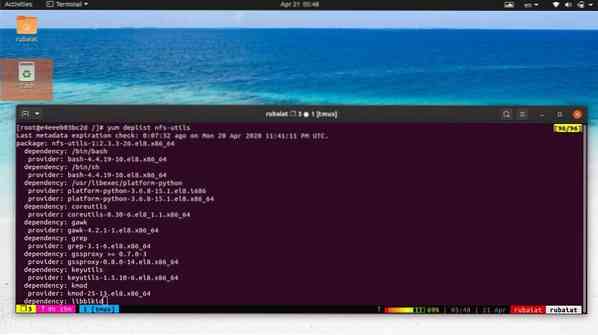
31 год. Завершение оставшихся транзакций
Иногда могут возникнуть ситуации, когда ваша рабочая станция или сервер Linux не может завершить текущие задания по управлению пакетами из-за сбоя системы или некоторых нежелательных причин. Менеджер пакетов yum позволяет администраторам довольно легко выполнять эти операции, как показано в следующей команде.
$ sudo yum-complete-transaction
Вышеупомянутая команда найдет все незавершенные транзакции и завершит их соответствующим образом. Это упрощает управление пакетами во время обслуживания системы. Вы также можете очистить только файлы журнала транзакций и выйти, используя следующую команду.
$ sudo yum-complete-transaction --cleanup-only
32. Пропускать битые пакеты при обновлении
Поскольку репозитории содержат значительное количество пакетов, пользователям часто приходится иметь дело с несовместимыми или поврежденными пакетами. Это происходит в основном во время обновлений системы и может усложнить задачу управления. К счастью, вы можете использовать следующую команду, чтобы указать yum пропустить эти пакеты.
$ sudo yum update --skip-broken
Так что не беспокойтесь, если ваша система выйдет из строя во время работы по управлению пакетами и оставит неработающие пакеты. Вы сможете легко очистить их, используя две приведенные выше команды.
33. Отображение информации об обновлении
Системному администратору важно тщательно следить за обновлениями пакетов. К счастью, подкоманда updateinfo позволяет нам очень легко визуализировать процесс обновления.
$ sudo yum updateinfo сводка
Эта команда отобразит все недавно доступные исправления ошибок и исправления безопасности для вашей системы. Используйте следующую команду, чтобы получить информацию только об обновлениях безопасности.
$ sudo yum updateinfo безопасность
Используйте команду ниже, чтобы получить информацию обо всех новых обновлениях.
$ sudo yum updateinfo список новых
34. Переустановка пакетов
Пользователи могут часто сталкиваться с неработающими пакетами из-за неправильной установки или проблемы конфигурации. Один из самых быстрых способов решить эту проблему - полностью переустановить процесс или процессы. Вы можете легко сделать это, выполнив следующую команду yum.
$ sudo yum переустановить НАЗВАНИЕ ПАКЕТА $ sudo yum переустановить curl
Последняя команда переустановит текущую версию команды curl в Linux в вашей системе RHEL / CentOS. Вы найдете эту команду весьма полезной при устранении неполадок в системах.
35 год. Список установленных и доступных ядер
Ядро Linux является основным компонентом всех дистрибутивов Linux. В данный момент доступно несколько их версий. Вы можете отобразить текущее установленное ядро вашей системы, а также все доступные, используя следующую простую команду.
$ sudo yum list ядро
Он отобразит информацию о ядре для вашей системы, а также их версию и доступность. Это полезно, если вы хотите обновить или понизить до другой версии ядра с помощью yum.
36. Скачайте пакеты, но не устанавливайте
Иногда вам может потребоваться загрузить rpm-пакет приложения, не устанавливая сам пакет. Вы можете установить этот пакет позже, используя подкоманду localinstall в yum.
$ sudo yum install --downloadonly --downloaddir = / home / user / downloads curl
Приведенная выше команда загрузит пакет curl и поместит его в папку / главная / пользователь / загрузки каталог. Просто измените этот путь, чтобы хранить пакеты в другой части файловой системы Linux.
37. Добавление новых репозиториев
Администраторы RHEL или CentOS могут легко добавлять новые репозитории. Один из распространенных способов - отредактировать файл конфигурации в / etc / yum.РЕПО.d. Однако последние версии yum позволяют администраторам добавлять новые репозитории с помощью инструмента yum-config-manager. Просто используйте приведенную ниже команду для добавления новых репозиториев.
$ sudo yum-config-manager --add-repo = "https: // зеркало.xarnet.edu.au / pub / centos / 7 "
Замените строковое значение -адд-репо вариант с URL-адресом репозитория, который вы хотите добавить.
38. Исключение пакетов при установке / обновлении
Иногда вам может потребоваться исключить определенные пакеты из операций обновления или установки. Это довольно просто, используя yum. Просто используйте следующий формат, чтобы сделать это с терминала.
$ sudo yum check-update $ sudo yum update -x sqlite-libs.x86_64
Сначала мы проверили, какие обновления доступны в настоящее время. Затем мы выполнили общесистемное обновление, но пропустили пакет sqlite-библиотеки.x86_64. Итак, просто используйте -Икс возможность исключить пакеты rpm из вашей операции.
39. Поиск репозиториев пакета
Администраторы могут легко узнать, из какого репо взят конкретный пакет или набор пакетов. Вам нужно будет использовать инструмент найти-репо-установки чтобы выполнить эту операцию. Это доступно только после установки вкусняшки упаковка.
$ sudo yum install yum-utils $ sudo find-repos-of-install curl
Сначала мы установили пакет yum-utils, содержащий необходимую команду. Затем мы использовали найти-репо-установки команда, чтобы узнать, в каком репозитории есть пакет curl.
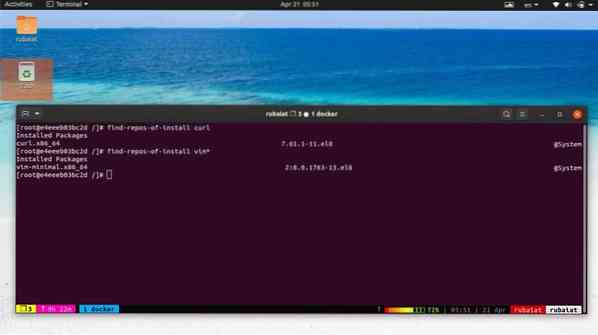
40. Синхронизация всех пакетов
Администраторы могут синхронизировать свои пакеты rpm, чтобы убедиться, что все установленные пакеты соответствуют версиям их репозитория. Yum обновит или понизит ваши пакеты на основе последних доступных версий, найденных в включенных репозиториях.
$ sudo yum распределение-синхронизация
Когда вы запустите эту команду, yum загрузит более новые обновления, удалит устаревшие пакеты и даже при необходимости вернет пакеты на более раннюю версию. Эта команда yum очень полезна для обслуживания системы, поскольку она обеспечивает более простой путь к синхронизации.
41 год. Отображение нескольких версий пакета
Вы можете использовать -шоу-дубликаты опция yum для отображения всех доступных версий пакета. Это имеет несколько вариантов использования при устранении неполадок в устаревших системах.
$ sudo yum - показать список дубликатов httpd
Эта команда покажет все версии httpd пакет доступен в вашей системе. Это также полезно, когда вы хотите найти конкретное имя пакета RPM перед тем, как приступить к установке.
$ sudo yum search - показать дубликаты emacs
42. Отображение информации о репозитории
Вы узнаете, как отображать информацию о репозиториях yum, используя следующую простую команду. Эта команда предоставляет различную информацию о ваших репозиториях, включая идентификатор репо, имя, дату последнего обновления, размер и baseurl.
$ sudo yum репоинфо
Используйте следующие команды yum, чтобы ограничить этот результат включенными или отключенными репозиториями.
$ sudo yum repoinfo включен $ sudo yum repoinfo отключен
Вы также можете использовать репоинфо подкоманда для поиска информации о репозитории определенного пакета или набора пакетов, как показано ниже.
$ sudo yum репоинфо nginx
43 год. Работа в определенном репозитории
В репо-пакеты команда yum позволяет администраторам устанавливать или обновлять пакеты из указанных репозиториев. Приведенная ниже команда показывает вам, как вывести список всех пакетов, содержащихся в определенном репо.
Список AppStream $ sudo yum repo-pkgs
Эта команда выведет список всех пакетов, предлагаемых репозиторием AppStream. Используйте следующую команду для установки пакета из этого репозитория.
$ sudo yum repo-pkgs AppStream установить wget
Вы также можете установить или удалить все пакеты репо, используя следующие простые команды.
$ sudo yum repo-pkgs AppStream install $ sudo yum repo-pkgs AppStream remove
44 год. Использование интерактивной оболочки YUM
Yum предоставляет простую в использовании и надежную интерактивную оболочку, которая позволяет администраторам выполнять задачи управления пакетами более клинически. Просто введите следующую команду в командной строке, чтобы вызвать эту интерактивную оболочку.
$ sudo yum оболочка
Вам будет представлено приглашение, которое начинается с '>'. Начните вводить свои команды yum в этой оболочке одну за другой.
> список обновлений> обновить
Просто введите "покидать'или нажмите Ctrl + C, чтобы закрыть эту оболочку. Вы также можете использовать текстовый файл, содержащий все ваши команды в разных строках. Yum будет запускать эти команды одну за другой.
$ sudo yum имя_файла
45. Отображение истории транзакций
Используйте следующую команду, чтобы просмотреть все команды, выполненные yum до сих пор. Вы можете очень легко отменить или повторить старые транзакции.
$ sudo yum история
В этом списке отображаются последние операции в начале. Вы можете проанализировать конкретную транзакцию по ее идентификатору, как показано ниже.
$ sudo yum история информации 10
Используйте следующие команды, чтобы отменить / повторить определенные транзакции. В конце -у опция пропускает запрос на подтверждение.
$ sudo yum history undo 20 -y $ sudo yum history undo 30 -y
46. Скрытие вывода Yum
По умолчанию yum предоставляет избранный набор информации о своих операциях. Вы можете скрыть эти данные, используя следующую простую команду.
$ sudo yum install httpd -y -q $ sudo yum install httpd --assumeyes --quiet
Эти команды эквивалентны и установят httpd пакет без запроса подтверждения пользователя или предоставления какого-либо текстового вывода в вашем терминале Linux.
47. Повышение многословности
Вы также можете сделать противоположное указанным выше командам, используя -v или же -подробный переключатель ням. В этом случае yum предоставит значительный объем вывода о выполняемой операции.
$ sudo yum install httpd -v $ sudo yum install httpd --verbose
Мы опустили -у переключитесь, так как есть вероятность, что вы хотите проверить операцию, прежде чем продолжить. Это отличный инструмент для отладки операций управления пакетами.
48. Отображение страницы справки
Вы можете узнать сводную информацию обо всех возможных комбинациях команд, используя любую из следующих команд.
$ yum -h $ yum --help
Кроме того, используйте следующую команду, чтобы найти справку по конкретной операции yum.
$ yum help autoremove
49. Обращение к руководству
Страница руководства содержит подробную информацию обо всех параметрах командной строки и их использовании. Если вы абсолютный новичок, это должно быть место для начала.
$ человек ням
Проконсультируйтесь с этой документацией, если у вас возникнут проблемы с определенными командами.
50. Отображение информации о версии
Используйте следующую простую команду, чтобы узнать, какая версия ням а также dnf установлен на вашем компьютере. Он также показывает информацию о сборке для этой версии.
$ yum --version
Конечные мысли
Команды Yum чрезвычайно универсальны и обеспечивают все функции, необходимые для поддержки современных пакетов RHEL или CentOS. Независимо от того, являетесь ли вы профессиональным системным администратором или начинающим пользователем Linux, освоение этих команд поможет вам легко справиться с дистрибутивами на основе RPM. Наши редакторы постарались включить все команды, которые могут понадобиться пользователям для обслуживания своей системы. Надеюсь, мы смогли предоставить вам окончательное руководство, которое вы ищете. Сообщите нам свои мысли в разделе комментариев и не стесняйтесь задавать любые вопросы.
 Phenquestions
Phenquestions